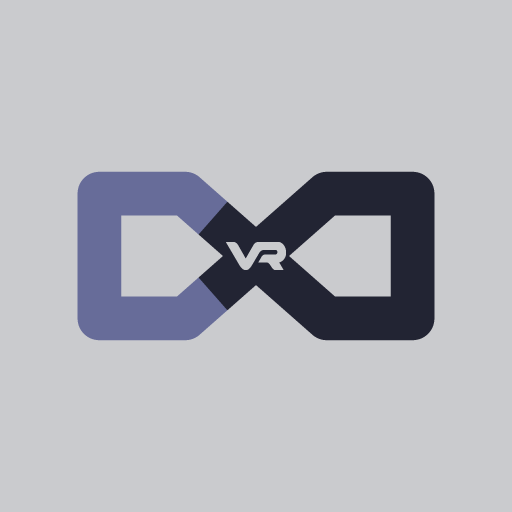スマホの小さな画面だけに縛られる必要はありません。Screen Recorder And ScreenshotというFun Dev Musical Teamのアプリを実行し、世界No.1のAndroidアプリプレイヤーBlueStacksを使ってPCやMacで最高の体験をしてください。
アプリについて
Screen Recorder And Screenshotは、日常のちょっとした場面から大事な瞬間まで、スマホ画面を手軽に記録したい人にぴったりなアプリ。ビデオ通話やゲーム実況、アプリの使い方を誰かに教える時も、ワンタップで録画やスクリーンショットの保存ができちゃいます。ややこしい設定は一切ナシ、やりたいことがすぐできる使いやすさが魅力です。
主な機能
-
フローティングボタンで簡単操作
好きな時に画面の端からフローティングボタンをタップするだけで、録画やスクリーンショットがすぐ撮れるので、急な場面転換にもサッと対応できます。 -
ビデオ&スクリーンショット録画
動画でも写真でも、スマホ画面に映っているものをそのまま保存。ビデオ講座やライブ配信の保存、アプリの説明動画にも便利です。 -
通知バーからアクセス
録画やスクリーンショットは通知バーに表示されるから、「今の録画どうなった?」と思った時もすぐチェックできて安心。 -
内蔵プレイヤーでその場再生
録画した動画はアプリ内のビデオプレイヤーで確認できます。撮った直後にすぐ見返したい時も、他のアプリを開く必要がありません。 -
ワンタッチ共有
保存した動画や画像は、友達や同僚、家族とサクッとシェア可能。実況動画や資料作り、トラブルの説明にも使えます。 -
BlueStacksでさらに便利に
大画面でアプリの操作を楽しみたい時はPCでBlueStacksを使ってみるのもアリ。より快適な体験ができますよ。 -
一時停止&保存も自由自在
「ちょっとここで止めて…」なんて時も、一時停止や保存は全部フローティングボタンでコントロールOK。失敗を気にせず録画できます。
アプリ体験を次のレベルに引き上げたいですか?今すぐPCまたはMacにBlueStacksをダウンロードしましょう。